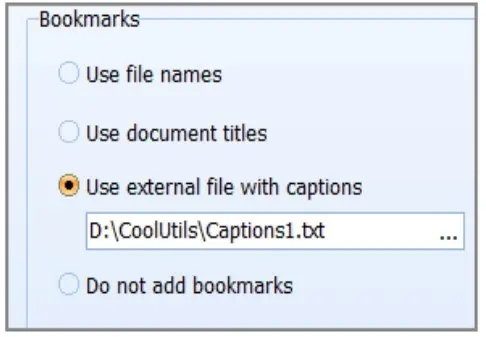合并带书签的PDF
今天,您可以在几秒钟内将多个PDF合并在一起。但是如果原始文件有您想保留的书签呢?这会使任务变得复杂。PDF合并工具将合并文档,同时保留原始标记。这是一种快速且可靠的方法,可以用书签合并PDF文件。
在较大的文件中找到必要的信息通常更困难。在企业界尤其如此,快速找到特定数据至关重要。对于CoolUtils,准确性和质量是重中之重。发现一种简单的方法,可以在合并过程中保留原始书签并添加新书签。
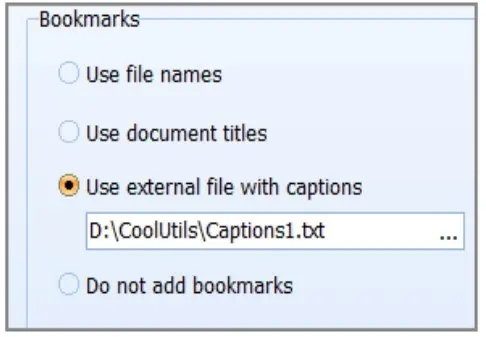
一体化
这款用户友好的Windows工具适用于多个版本:2000、2003、Vista、7、8和10。它可以高速精确地创建多页文档。PDF合并工具提供多种选项,因此您可以微调结果。添加目录页,设置封面页,并以3种方式用书签
合并PDF文件:
- 从源文件中添加书签,
- 标记标题,或
- 从*.txt文件中添加书签。
令人印象深刻的自定义
该工具生成不同类型的文件,如银行文档、电子书、发票等等!灵活的自定义确保每次输出都能满足您的需求。通过PDF合并工具解锁最高质量和合并速度。使用该工具,不仅可以以不同方式合并带书签的PDF文件。它还允许您:
- 设置和调整页脚和页眉(例如,日期、页码或公司名称),
- 为PDF设置封面页,
- 按文件夹合并文件,
- 包含音频(mp3)文件,
- 附加PDF,
- 包含或删除空白页,以及更多!

如何合并带书签的PDF文件
PDF Combine适合初学者和专业人士使用。您将在几秒钟内掌握它!直观的界面设计精良,易于导航。向导将引导您完成每个阶段。
通过“开始”菜单、单击桌面图标或从命令行启动程序。只需选择源文件,启动过程,并点击窗口。系统会提示您在必要时创建书签。以下是如何合并带书签的PDF:
- 选择您想合并的文件
程序将分别或按文件夹合并带书签的PDF!勾选相应的框以指定来源。每个文件都可以在程序中预览。使用“上”和“下”选项按必要的顺序排列文件。
- 调整设置
按左上角的“合并为PDF”按钮。这将启动带有以下部分的向导:选择目标、书签、页眉、页脚和开始转换。根据您的需要更改输出设置。系统允许您在每页添加页眉或页脚。书签可以基于:
- 原始文件名,
- 原始文档的标题,或
- 一个外部的*.txt文件。
- 启动转换。
按“开始”按钮。完成后,结果将保存到您指定的目标。瞧!这是一个清晰直观的过程。
灵活的定价
下载免费试用版,测试PDF合并工具30天。我们提供各种终身许可证,以满足每个人的需求。只要您愿意,就可以无限制地合并带书签的PDF——无限访问为您的投资提供了很大的价值!选择开发人员、服务器、商业或家庭使用的价格。站点授权也可用,每位客户在前12个月内享受免费升级!